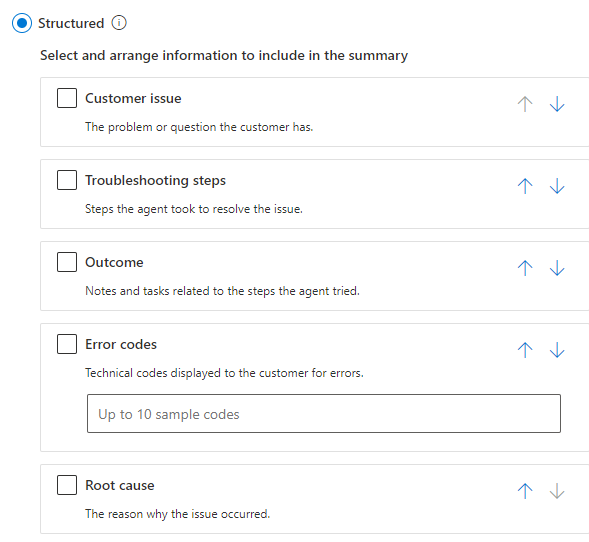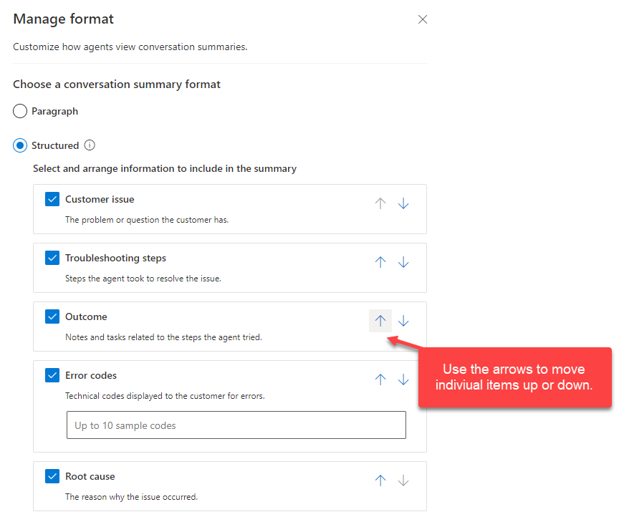Personnaliser les résumés de conversations Copilot
De nombreuses organisations fournissent un support aux clients sur plusieurs canaux tels que les SMS, la conversation instantanée ou les réseaux sociaux. Lorsque les conseillers communiquent avec les clients sur ces canaux, Dynamics 365 utilise des enregistrements de conversation. Copilot peut fournir aux conseillers des résumés de ces conversations. Les conseillers du service client peuvent ensuite utiliser ces résumés lors de l’exécution de tâches telles que le transfert à un autre conseiller.
Les administrateurs peuvent personnaliser le résumé de la conversation généré par Copilot. En personnalisant les résumés de conversations, vous pouvez réduire la nécessité pour les conseillers de modifier les résumés, augmentant ainsi leur productivité.
Vous pouvez personnaliser les résumés de conversations dans l’application Centre d’administration Customer Service en accédant à Expérience de l’agent > Productivité > Résumés. Sous la section Résumés des conversations en direct, cliquez sur le lien Gérer le format.
Voici les deux options que vous pouvez choisir pour le format de résumé de conversation :
Paragraphe : génère le résumé en un seul paragraphe.
Structuré : génère le résumé en fonction des informations que vous sélectionnez.
Par défaut, l’option Paragraphe est sélectionnée, ce qui ne permet pas de personnalisations ni d’adaptation. Si vous souhaitez modifier le format, sélectionnez Structuré. Lorsque vous sélectionnez Structuré, Copilot organise le résumé de la conversation en fonction des options que vous spécifiez, comme les suivantes :
Cause profonde : raison pour laquelle le problème s’est produit.
Problème client : problème ou question du client.
Étapes de résolution des problèmes : étapes suivies par le conseiller pour résoudre le problème.
Résultat : notes et tâches liées aux étapes essayées par le conseiller.
Codes d’erreur : codes techniques présentés au client en cas d’erreur.
Les codes d’erreur que vous spécifiez sont des exemples que Copilot doit trouver dans la conversation. Copilot trouve des codes d’erreur similaires dans la conversation, puis les inclut dans le résumé.
Après avoir spécifié les informations que vous souhaitez inclure dans le résumé, vous pouvez également organiser l’ordre des informations. Pour ce faire, utilisez les flèches sur chaque élément ou faites glisser les informations vers l’emplacement souhaité.
Il arrive parfois que les informations définies dans le résumé ne soient pas disponibles, par exemple lorsque le client ne fournit pas de code d’erreur. Vous pouvez cliquer sur le bouton bascule Supprimer les informations introuvables du résumé pour ne pas afficher les informations introuvables dans la conversation. Par conséquent, Copilot n’inclut pas les éléments qui n’incluent pas d’informations dans le résumé.